Installare CyanogenMod 12S su Oneplus One
Installare CyanogenMod 12S su Oneplus One provenendo da qualsiasi ROM
Finalmente, dopo mesi di attesa, esce la CyanogenMod 12S per il nostro Oneplus One.
Vediamo subito come flasharla.
Prima di tutto bisogna vedere quale recovery abbiamo.
Se veniamo dalla CM11S stock, e abbiamo la recovery cyanogen, possiamo installare tranquillamente l’update.
Anche se abbiamo la TWRP e proveniamo da un altra ROM possiamo facilmente installare la nuova versione CM12S dopo aver fatto i solito wipe.
Innanzitutto scarichiamo il pacchetto che contiene la CyanogenMod 12S da qui.
Vediamo ora tutti i passaggi da effettuare.
Se abbiamo la Recovery di default e veniamo dalla CM11S:
- Una volta scaricato il pacchetto della nuova ROM, spostiamolo sul device, senza decomprimerlo.
- Passiamo ora alla modalità Recovery, quindi spegniamo lo smartphone e dopo di che avviamolo, premendo i tasti Vol- + Power, ora entreremo nella Recovery.
- Selezioniamo Apply Update.
- Selezioniamo Choose from internal storage.
- Selezioniamo ‘0/‘ che è l’ internal storage.
- Selezioniamo “cm-12.0-YNG1TAS0YL-bacon-signed.zip“. La rom sarà flashata, vedremo il Robottino di Android.
- Una volta finito diamo un ‘wipe cache partition‘.
- Riavviamo.
Se invece abbiamo la CM11S con recovery TWRP:
- Una volta scaricato il pacchetto della nuova ROM, spostiamolo sul device, senza decomprimerlo.
- Passiamo ora alla modalità Recovery, quindi spegniamo lo smartphone e dopo di che avviamolo, premendo i tasti Vol- + Power, ora entreremo nella Recovery TWRP.
- Effettuiamo i seguenti swipe (senza flaggare otg e l’ internal storage) : Dalvik cache, Cache.
- Andiamo in Install nella prima schermata di TWRP e selezioniamo “cm-12.0-YNG1TAS0YL-bacon-signed.zip“ e flashamo.
- Una volta installato il tutto vi verrà chiesto se volete installare anche il root su (scegliete voi se vi interessa o meno).
- Riavviamo senza fare ulteriori wipe (il riavvio potrebbe richiedere qualche minuto).
- Ci sarà l’ upgrading delle app (attendete con pazienza)
In questo modo avremo la CM12S e non dovremo neanche reinstallare le App , verranno semplicemente aggiornate e conserveremo i nostri dati.
Se invece abbiamo la recovery TWRP e proveniamo da una ROM diversa, tipo Oxygen o CM12Nightly il procedimento è lo stesso ma al punto 3 dovremo fare tutti i wipe dunque:
- Una volta scaricato il pacchetto della nuova ROM, spostiamolo sul device, senza decomprimerlo.
- Passiamo ora alla modalità Recovery, quindi spegniamo lo smartphone e dopo di che avviamolo, premendo i tasti Vol- + Power, ora entreremo nella Recovery TWRP.
- Effettuiamo i seguenti swipe (senza flaggare otg e l’ internal storage) : Dalvik cache, Cache, System e Data
- Andiamo in Install nella prima schermata di TWRP e selezioniamo “cm-12.0-YNG1TAS0YL-bacon-signed.zip“ e flashamo.
- Una volta installato il tutto vi verrà chiesto se volete installare anche il root su (scegliete voi se vi interessa o meno).
- Riavviamo senza fare ulteriori wipe (il riavvio potrebbe richiedere qualche minuto).
- Ci sarà l’ upgrading delle app (attendete con pazienza)
Ora gotetevi la CyanogenMod 12S!
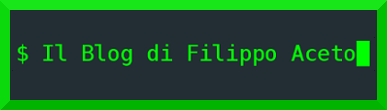

Ciao Filippo, volevo farti una domanda. Con la recovery stock posso eseguire tranquillamente wipe cache, wipe data e system prima di flashare cm12s? Visto che è una Major release sarebbe meglio fare così? Grazie!
se non hai dati e app da mantenere puoi farlo.